Az időnként felbukkanó véletlenszerű problémák megoldása és az általános teljesítmény javítása érdekében az Apple gyakran ad ki szoftverfrissítéseket a HomePodhoz. Ezért mindig ajánlott frissíteni a Siri-alapú intelligens hangszórót, hogy váratlan problémák nélkül tudjon működni. Annak ellenére, hogy a HomePod mini vagy a HomePod beállítása meglehetősen egyszerű, nem mindenki ismeri a frissítést. Ezért gondoltuk, hogy érdemes lenne egy kezdőknek szóló útmutatót bemutatni a Siri-kompatibilis hangszóró frissítéséről. Ha nemrég vásárolt intelligens hangszórót, és frissíteni szeretné a hangszórót, olvassa el a kezdéshez!
Tartalomjegyzék
A HomePod mini vagy a HomePod frissítése
Az Apple lehetővé teszi a HomePod automatikus és manuális frissítését. Ha gond nélkül szeretné frissíteni intelligens hangszóróját, az automatikus szoftverfrissítést érdemes választani. Ha azonban a szoftver frissítése előtt szeretne hibákat keresni, akkor a kézi frissítésnek ideálisnak kell lennie.
A HomePod mini vagy a HomePod automatikus frissítése iPhone-on vagy iPaden
A Home alkalmazás segítségével könnyedén testreszabhatja és kezelheti a HomePod beállításait. Ezért nem kell máshol keresnie, csak ezt a készletalkalmazást az intelligens otthoni eszközök kezeléséhez.
- Indítsa el a „Home” alkalmazást, és koppintson a jobb felső sarokban található kezdőlap ikonra. Itt válassza az „Otthoni beállítások” lehetőséget.

- Koppintson a „Szoftverfrissítés” elemre, és engedélyezze a „HomePod” melletti kapcsolót.
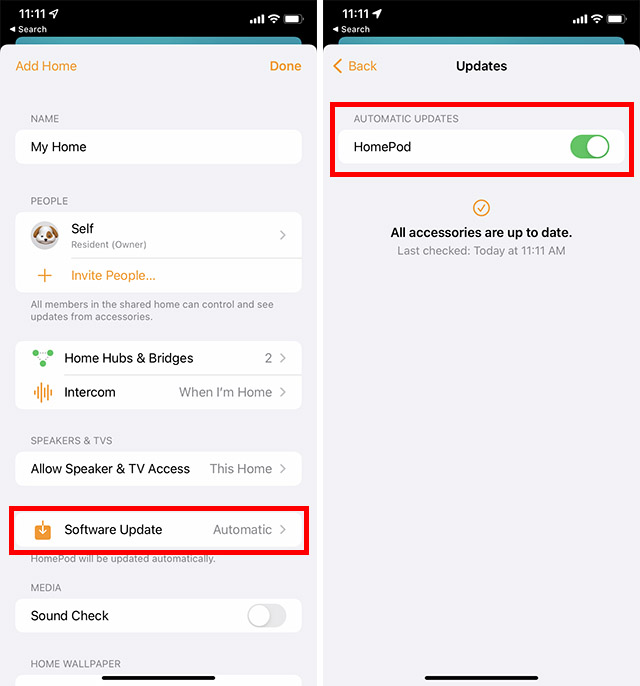
A továbbiakban a HomePod automatikusan a legújabb verzióra frissül. Később, ha meggondolja magát, és szeretné letiltani a HomePod automatikus frissítését, térjen vissza ugyanahhoz a beállításhoz, majd kapcsolja ki a HomePod kapcsolóját az Automatikus frissítések részben.
A HomePod mini vagy a HomePod automatikus frissítése Mac számítógépén
Ha frissíteni szeretné HomePodját Mac számítógépével, most megteheti a macOS Monterey segítségével. Itt van, hogyan.
- Indítsa el a „Home” alkalmazást Mac számítógépén. Itt kattintson a „Kezdőlap ikonra”.

- Most kattintson az „Otthoni beállítások” elemre.

- Kattintson a „Szoftverfrissítés” elemre.

- Győződjön meg arról, hogy a „HomePod” melletti kapcsoló engedélyezve van.
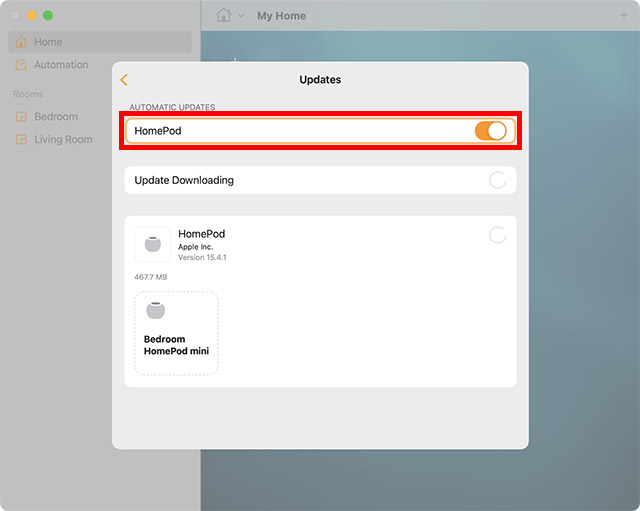
Szoftverfrissítések kézi telepítése a HomePodhoz iPhone vagy iPad készüléken
- Indítsa el az „Otthon” alkalmazást iPhone-ján vagy iPadjén. Koppintson a „Kezdőlap ikonra”, majd az „Otthon beállításai” elemre.

- Itt érintse meg a „Szoftverfrissítés” elemet. Érintse meg az „Összes frissítése” lehetőséget az összes HomePod egyidejű frissítéséhez. Alternatív megoldásként érintse meg a „Frissítés” elemet egy adott HomePod mellett, hogy csak az adott hangszórót frissítse.
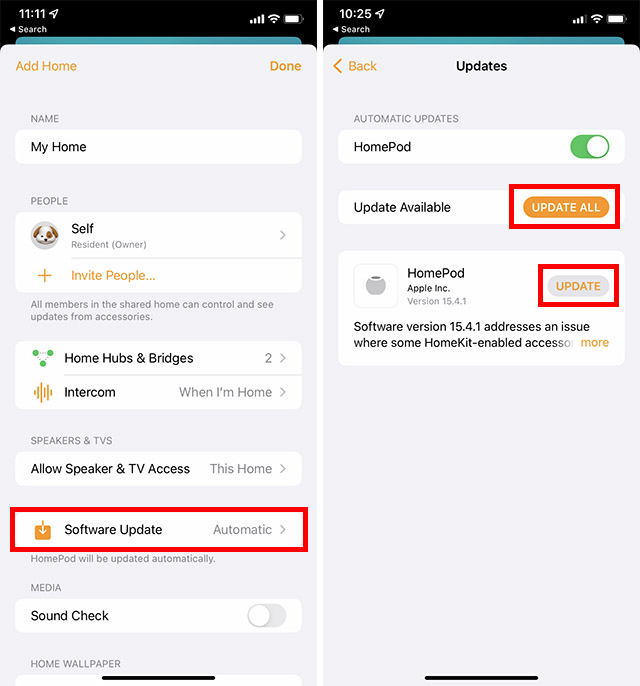
- A szoftverfrissítés elindításához érintse meg az „Elfogadom” gombot.
Szoftverfrissítések kézi telepítése a HomePodhoz Mac rendszeren
Mac gépen manuálisan is telepítheti a szoftverfrissítéseket a Home alkalmazás segítségével. Íme, mit kell tenni.
- Indítsa el a „Home” alkalmazást Mac számítógépén. Kattintson a kezdőlap ikonra.

- Most kattintson az „Otthoni beállítások” elemre.

- Kattintson a „Szoftverfrissítés” elemre.

- Kattintson az „Összes frissítése” lehetőségre az összes HomePod egy menetben történő frissítéséhez, vagy koppintson a „Frissítés” elemre, hogy telepítse a frissítést az egyes HomePodokra.
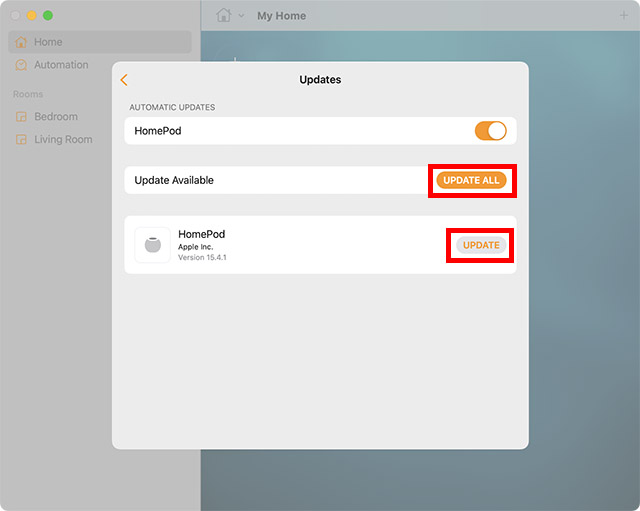
Mennyi ideig frissül a HomePod mini vagy a HomePod szoftver?
Az, hogy mennyi időt vesz igénybe egy HomePod mini vagy HomePod szoftverfrissítés, teljes mértékben a szoftverfrissítés teljes fájlméretétől és a Wi-Fi sebességétől függ. A HomePod szoftverfrissítése azonban nagyjából 10 percet vesz igénybe.
A HomePod frissítése során egy fehér, forgó fény jelenik meg a tetején. Frissítés közben ügyeljen arra, hogy a HomePod csatlakoztatva legyen.
A HomePod frissítése után egy üzenet jelenik meg a Home alkalmazás szoftverfrissítési szakaszában. A részletek megtekintéséhez érintse meg a Nemrég frissített elemet. Vegye figyelembe, hogy a szoftverfrissítés azt is jelzi, hogy a HomePod már naprakész, és megmutatja, hogy melyik szoftververzió van telepítve.
Egyszerű módszerek a HomePod mini vagy a HomePod frissítésére
Ez az! Tehát így frissítheti Apple HomePod mini vagy HomePod készülékét a legújabb verzióra. Bár szívesen használom a szoftver legújabb verzióját, szívesebben telepítem a frissítéseket manuálisan. Sokszor segít elkerülni az előre telepített szoftverhibákat, amelyek manapság már nélkülözhetetlenek. Melyik a kedvenc módszere a szoftverfrissítések telepítésére a HomePodon? És ossza meg gondolatait arról is, hogy a HomePod milyen jól áll szemben az olyan vezető okoshangszórókkal, mint az Amazon Echo és a Google Home.
